こんにちは、ゆんつです。
先日、PCでWindows Updateを行っていました。
アップデート中はPCを放置。
しばらく時間が経過して見に行ってみると
エラーが発生しました
更新プログラムのインストール中に問題が発生しましたが、後で自動的に再試行されます。
この問題が引き続き発生し、Web検索やサポートへの問い合わせを通じて情報を集める必要がある場合は、次のエラーコードが役立つ可能性があります(0x80070026)
というメッセージが出ていてWindowsアップデートが完了していませんでした
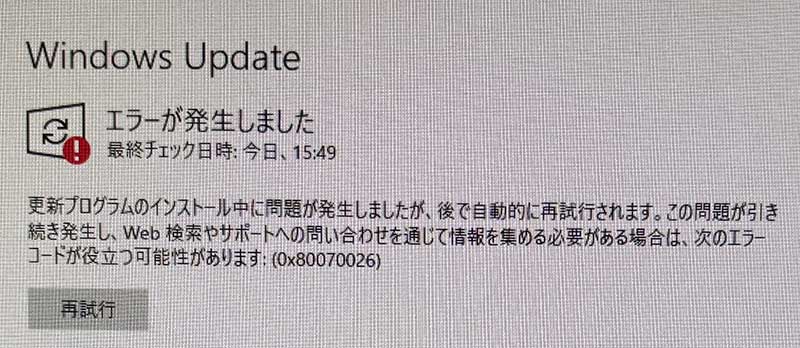

むむむ
仕方がないので「再試行」ボタンをクリックしてWindows Updateを再試行したり、Windowsを再起動したりしてみました。
すると、
エラーが発生しました
デバイスに重要なセキュリティ修正プログラムと品質修正プログラムがありません。
更新プログラムのインストール中に問題が発生しましたが、後で自動的に再試行されます。
この問題が引き続き発生し、Web検索やサポートへの問い合わせを通じて情報を集める必要がある場合は、次のエラーコードが役立つ可能性があります(0x80070026)
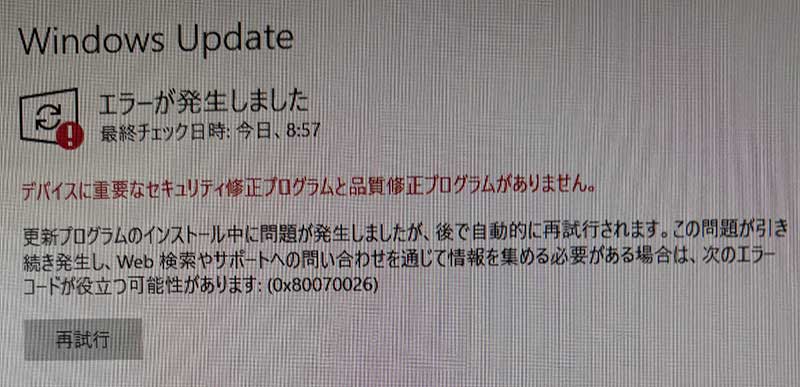
という風にエラーメッセージが変わりましたが、Windows Updateが正常に完了しないことにはかわりありませんでした。
ちなみに、このときWindows Updateができていないファイルは
2025-01 x64ベース システム用 Windows10 Version 22H2の累積更新プログラム(KB504981)
というものでした。
ネットで改善策を調べてある手順を試してみたところ、Windows Updateが正常に完了することができるようになったので、その手順を備忘録として書き残しておきます。
Windows Updateが正常に完了した手順
管理者権限でコマンドプロンプトを起動します。
そして
DISM.exe /Online /Cleanup-image /Restorehealth
と入力してエンターキーを押下。
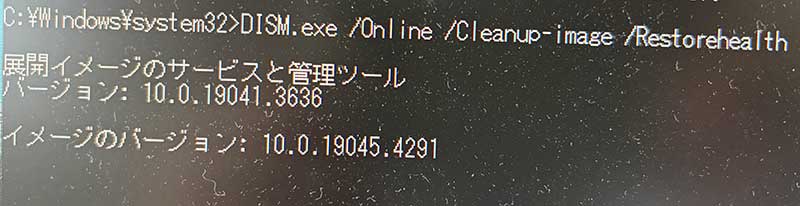
注意するのは、/の前には半角スペースが入るということ。
半角スペースを入れないと、エンターキーを押下してもエラーが出てしまいます。
エンターキーを押下したら暫く待ちます。
すると、進捗が100%となり「復元操作は正常に完了しました」というメッセージが出ます。
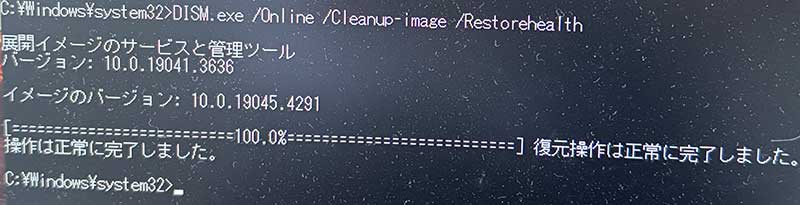
続いて
sfc /scannnow
と入力してエンターキーを押下

/の前には半角スペースを入れてください
すると、「システムスキャンを開始しています。これにはしばらく時間がかかります」というメッセージが出るので、しばらく放置。

しばらくすると検証が100%になり「Windowsリソース保護により、破損したファイルが見つかり、それらは正常に修復されました。」というメッセージが出てスキャンが終了しました。

コマンドプロンプトを閉じます。
改めてWindowsUpdateを行います。
ファイルのダウンロードとインストールが終ると、これまではWindows Updateに失敗してエラーメッセージが出ていたのに今回は「再起動が必要です」というメッセージが出て「今すぐ再起動する」ボタンが出ています。
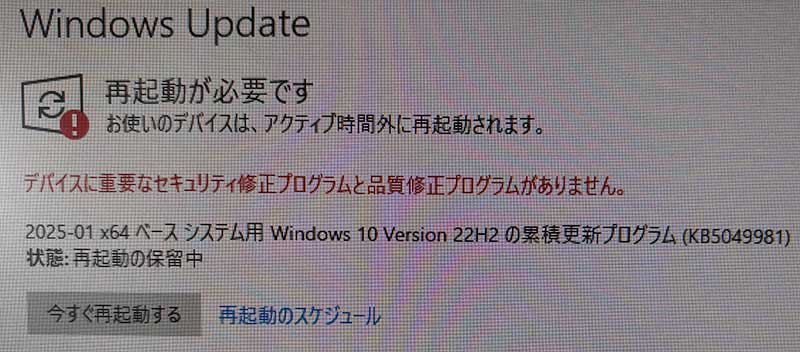
「今すぐ再起動する」ボタンを押下すると、Windows Updateの時に見慣れた更新プログラムの進捗画面になるので完了するまでしばらく放置。
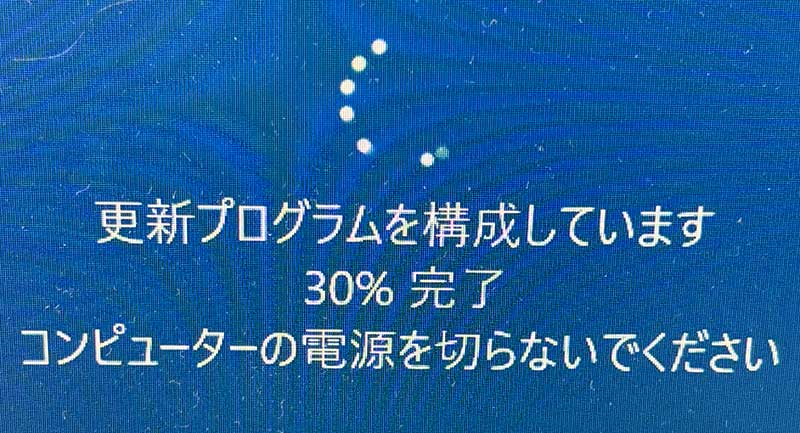
しばらくしてPCの状態を確認してみると、無事にWindows Updateが完了していました!
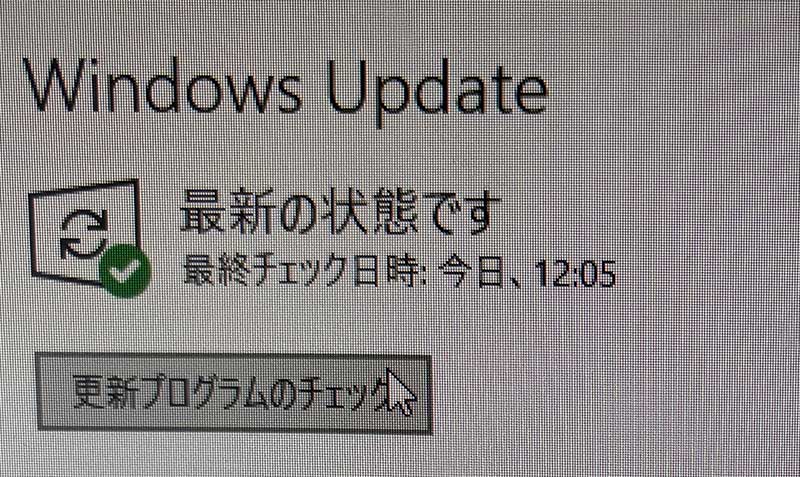

やったぜ!
システムファイルがおかしかったみたい
ちなみに、
DISM.exe /Online /Cleanup-image /Restorehealth
というコマンドは、
破損したWindowsシステムファイルをスキャンするユーティリティです。問題が見つかった場合、問題のあるシステムファイルとパソコン上にあるキャッシュされたバージョンの置き換えが試みられます。
引用元:https://dynabook.com/assistpc/faq/pcdata3/018565.htm
ということです。
また
sfc /scannnow
というコマンドは、
システムファイルチェッカーを実行すると、システムで保護されているすべてのファイルをスキャンして、誤って上書きされたり、破損したりしたシステムファイルを適切なバージョンに置き換えて修復できます。
引用元:https://faq.nec-lavie.jp/qasearch/1007/app/servlet/qadoc?QID=018466
ということです。
これらを試したことでWindows Updateが出来たということは、ひょっとするとパソコンのシステムファイルが一部破損していたことでWindows Updateでエラーが出ていたのかもしれません。

知らんけど
まあ、何にせよWindows Updateが無事に完了してよかったです。
同じような症状でWindows Updateが上手くいかない方の参考になれば幸いです。
それでは、またー。



コメント